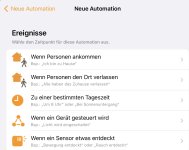Notm1chaeljackson
Mitglied
Thread Starter
- Dabei seit
- 17.12.2022
- Beiträge
- 1
- Reaktionspunkte
- 0
Guten Tag an alle,
ich benötige Hilfe bei den Kurzbefehlen und zwar möchte ich, dass sobald ich mein IPad in den Sperrzustand stecke, dass sich dann per Kurzbefehl WLAN und Bluetooth von alleine ausschalten. Also nicht per Widget oder etc.
Wäre auch möglich, dass es in den Flugmodus wechselt, sobald das Display aus ist. Ich habe schon versucht, mich mit den Kurzbefehlen etwas zu befassen, aber tue mir doch sehr schwer damit.
Entschuldigt, falls mein Text nicht perfekt geschrieben ist. Ist ja auch mein erster Post auf dieser Website.
Vielen Dank für eure Hilfe & ich wünsche euch allen schonmal im Vorraus einen frohen 4.Advent.
ich benötige Hilfe bei den Kurzbefehlen und zwar möchte ich, dass sobald ich mein IPad in den Sperrzustand stecke, dass sich dann per Kurzbefehl WLAN und Bluetooth von alleine ausschalten. Also nicht per Widget oder etc.
Wäre auch möglich, dass es in den Flugmodus wechselt, sobald das Display aus ist. Ich habe schon versucht, mich mit den Kurzbefehlen etwas zu befassen, aber tue mir doch sehr schwer damit.
Entschuldigt, falls mein Text nicht perfekt geschrieben ist. Ist ja auch mein erster Post auf dieser Website.
Vielen Dank für eure Hilfe & ich wünsche euch allen schonmal im Vorraus einen frohen 4.Advent.